نمایش اعضای تیم در وردپرس قابلیتی است که بیشتر وبسایتها از آن استفاده میکنند تا به معرفی اعضای خود در سایت و رزومه کاری و سوابق انها بپردازند. این کار باعث خواهد شد تا مخاطبان و مشتریان شناخت بیشتری از کسب و کار شما داشته و ذهنیت بهتری به دلیل شناخت افرادی که دارای مهارت و تخصص در مجموعه کسب و کار شما دارند را داشته باشند. در این مقاله از بیست اسکریپت قصد دارم تا به معرفی افزونهای بپردازم که با استفاده از آن قادر خواهید بود تا اعضای تیم سایت خود را به همراه تصویر، عنوان، سمت، خلاصهای از بیوگرافی، لینک شبکههای اجتماعی و استفاده از استایل و رتگبندی دلخواه در سایت خود معرفی کنید.
افزونهای که قصد معرفی آن را دارم با عنوان Team Members در مخزن وردپرس منتشر شده است و تاکنون توانسته است تا بیش از ۲۰.۰۰۰ نصب فعال و کسب امتیاز ۴.۵ را ازآن خود نماید که با استفاده از آن قادر به نمایش اعضای تیم در وردپرس خواهید بود.
نصب و فعال سازی
پس از نصب و فعال سازی افزونه مشابه تصویر زیر منویی با عنوان Teams در پیشخوان سایت وردپرسی شما افزوده خواهد شد بر روی زیر منوی Add New کلیک کنید تا به صفحه ساخت و معرفی اعضای تسم در وردپرس هدایت شوید.
مشابه تصویر ابتدا یک عنوان برای معرفی تیم خود انتخاب کنید. پیشنهاد میکنم تا از عنوان لاتین استفاده کنید تا از شورتکد خلاصهتری بتوانید استفاده کنید. و یا اگر اینکه از نام فارسی استفاده میکنید پس از ساخته شدن به صفحه All teams مراجعه کرده و با کلیک بر روی ویرایش سریع نامک آن را به لاتین تغییر دهید.
- Member details: مشابه تصویر نام، نام خانوادگی، سِمت عضو و خلاصهای از بیوگرافی وی را در این بخش وارد کنید.
- Member links: در این بخش قادر خواهید بود تا لینکهای مورد نظر برای شبکههای اجتماعی، آدرس ایمیل، آدرس سایت و هر نوع لینک سفارشی را انتخاب کرده و از امکان نمایش آیکون برای آن نیز استفاده کنید.
- Member photo: در این بخش نیز قادر خواهید بود تا یک تصویر از عضو را آپلود کرده و یا از رسانه وردپرس آن را انتخاب کنید. همچنین با استفاده از فیلد Photo link URL نیز میتوانید یک لینک دلخواه انتخاب کنید تا با کلیک بر روی تصویر کاربران به این لینک هدایت شوند که میتوانید شامل صفحه آرشیو نویسنده باشد تا مطالب وی را نمایش دهید.
- به همین ترتیب با کلیک بر روی دکمه Add Another Member سایر اعضا را اضافه کرده و اطلاعات آنها را مشابه نمونه در آن وارد کنید.
تنظیمات Settings
همانطور که در کادر settings مشاهده میکنید در این بخش قادر خواهید بود تا رنگبندی دلخواه، تعیین تعداد اعضای قابل نمایش در هر ردیف، موقعیت نمایش اعضای تیم وردپرس، وضعیت باز شدن لینک با کلیک بر روی تصویر پروفایل، امکان نمایش فونت نوشته بر اساس فونت سایت و.. را شخصی سازی کنید. حال پس از انتشار به صفحه All teams مراجعه کرده و مشابه تصویر زیر شورتکدی را که برای شما نمایش داده خواهد شد را کپی کرده و در هر مکان از قالب و یا نوشته، برگه و پست تایپ اختصاصی قرار دهید.
پس از قرار دادن شورت کد در مکان مورد نظر مشابه تصویر زیر خواهید دید که اعضای تیم در سایت به همراه جزییات و آیکون شبکههای اجتماعی نمایش داده خواهد شد.
موفق باشید
- دانلود حجم 290 کیلوبایت
- مشکلی دارید؟ جواب خود را در پست فروم بگیرید
- منبع : بیست اسکریپت لطفا رعایت کنید










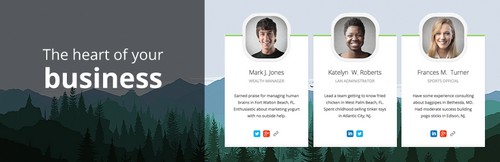
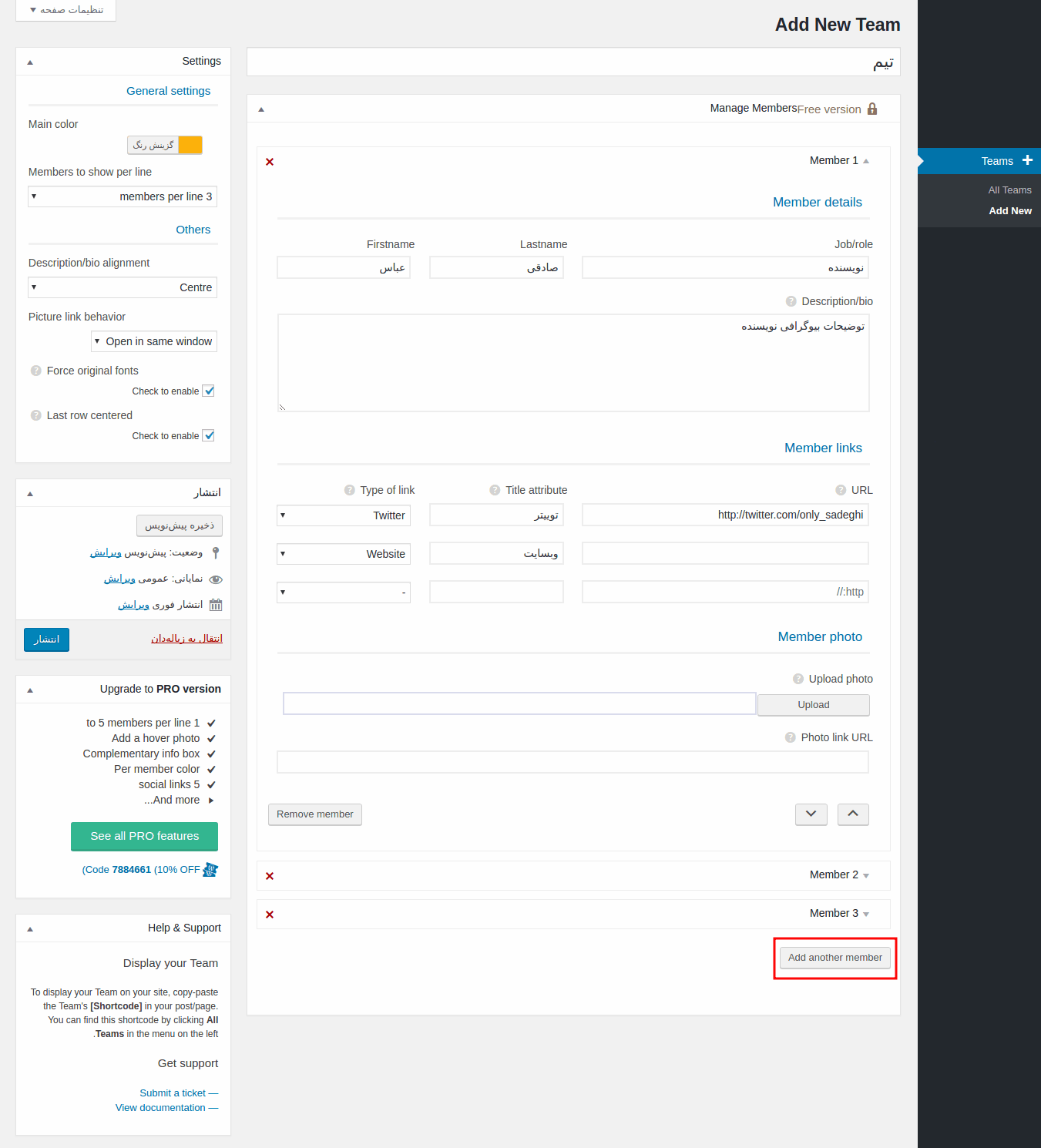
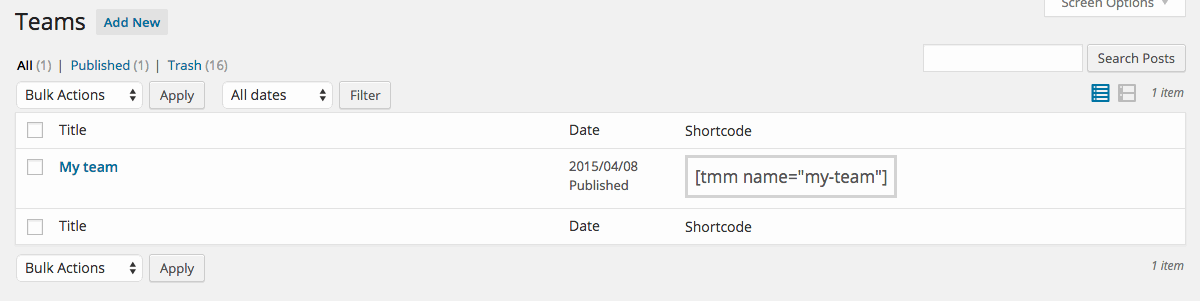
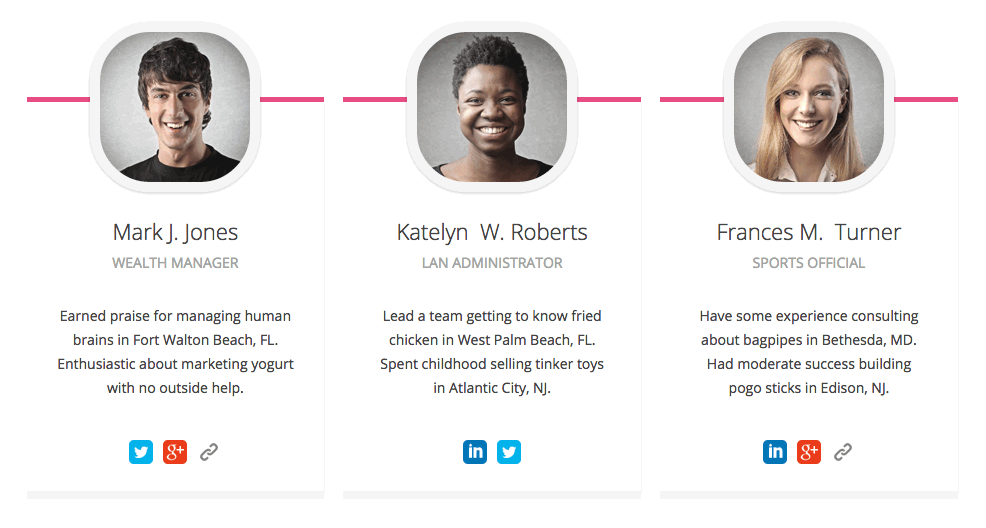























![استفاده از ویدئوی شاخص به جای تصویر شاخص [ آموزش ویدئویی ]](https://www.20script.ir/wp-content/themes/20script-v2/libs/timthumb.php?w=85&h=85&src=https://www.20script.ir/wp-content/uploads/featured-video-plus.jpg)
![دانلود نرم افزار ربات کامنت گذار در سایت ها [ آموزش ویدئویی ]](https://www.20script.ir/wp-content/themes/20script-v2/libs/timthumb.php?w=85&h=85&src=https://www.20script.ir/wp-content/uploads/comment-scraper.jpg)

![استفاده از ویدئوی شاخص به جای تصویر شاخص [ آموزش ویدئویی ]](https://www.20script.ir/wp-content/themes/20script-v2/libs/timthumb.php?w=245&h=240&src=https://www.20script.ir/wp-content/uploads/featured-video-plus.jpg)
![دانلود نرم افزار ربات کامنت گذار در سایت ها [ آموزش ویدئویی ]](https://www.20script.ir/wp-content/themes/20script-v2/libs/timthumb.php?w=245&h=240&src=https://www.20script.ir/wp-content/uploads/comment-scraper.jpg)






